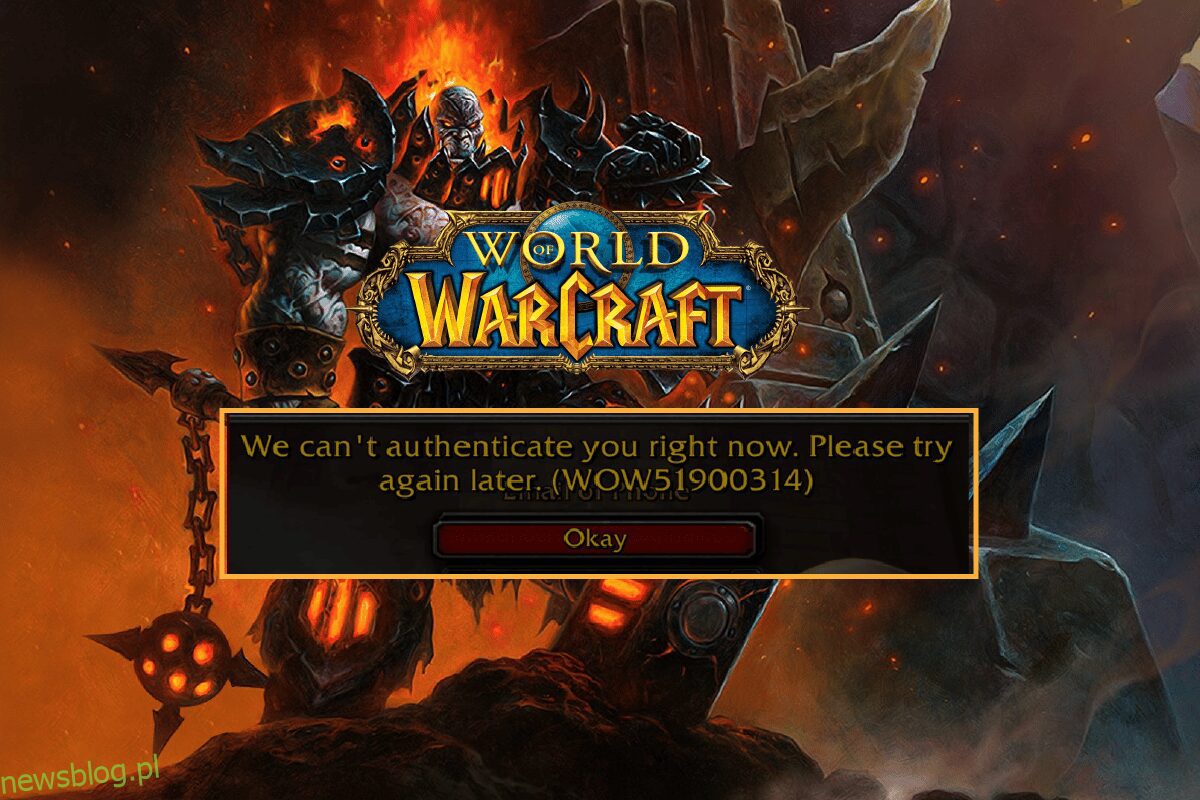Wielu użytkowników zgłosiło, że losowy błąd WOW51900314 pojawia się na ekranie podczas korzystania z gry World of Warcraft na swoim komputerze z systemem Windows 10. Cały komunikat o błędzie brzmi: Nie mogliśmy zalogować się przy użyciu tego, co właśnie wpisałeś. Proszę spróbuj ponownie. (WOW51900314). Ten błąd często występuje na komputerze, gdy używasz klasycznej wersji gry lub gdy logujesz się do niewłaściwej wersji gry. Jeśli napotkasz ten sam błąd, możesz skorzystać z poniższych metod rozwiązywania problemów, aby naprawić błąd WOW 51900314.
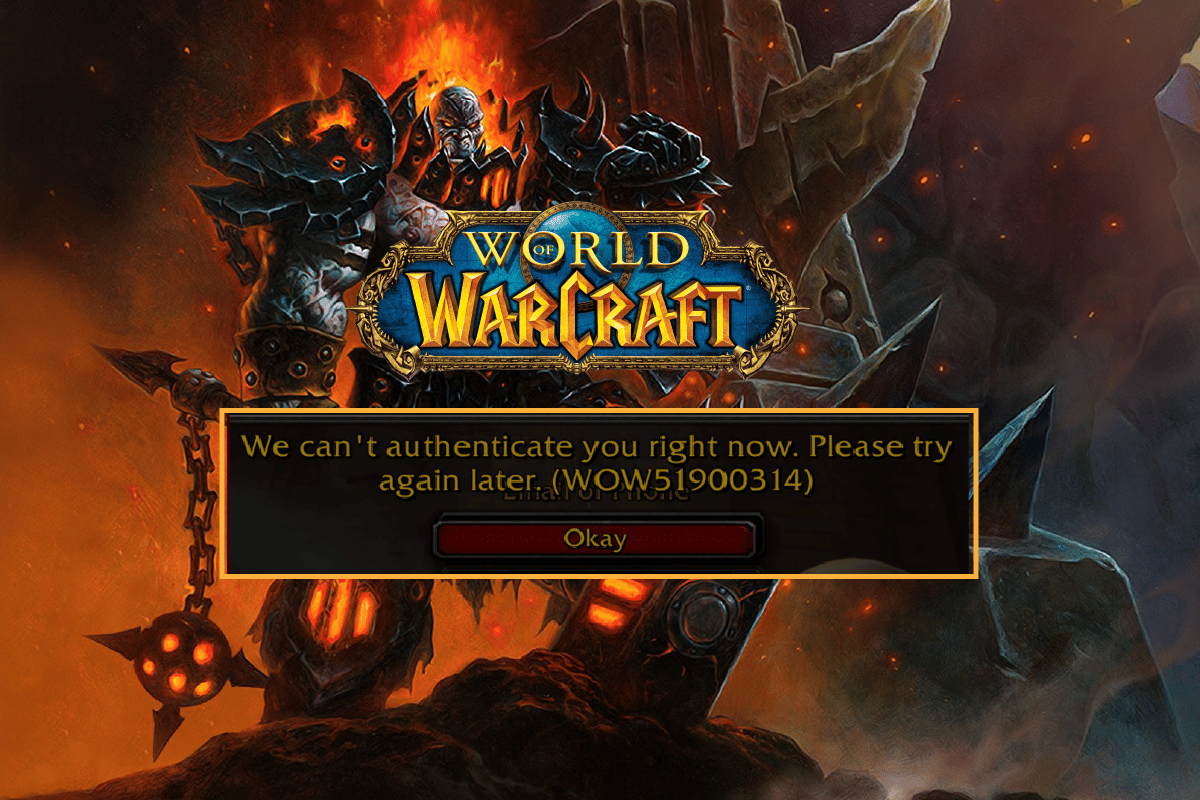
Spis treści:
Jak naprawić błąd WOW51900314 w systemie Windows 10?
Istnieje wiele przyczyn związanych z kodem błędu WOW 51900314 na komputerze z systemem Windows 10. Jednak poniżej wymieniono kilka ważnych powodów.
- Battle.net nie ma dostępu administratora.
- Uszkodzone dane w folderze instalacyjnym gry.
- Brak uprawnień do edycji.
- Program antywirusowy blokuje kilka funkcji gry lub samej gry.
- Zapora Windows Defender blokuje program.
- Nieaktualne sterowniki systemu operacyjnego i komputera.
- Uszkodzone dane gry.
Teraz przejdź do następnej sekcji, aby poznać metody rozwiązywania problemów z World of Warcraft 51900314. Przeczytaj i zaimplementuj na komputerze z systemem Windows 10 omówione poniżej metody, aby naprawić błąd WOW o kodzie 51900314 i zapobiec temu samemu.
Metoda 1: Podstawowe metody rozwiązywania problemów
Postępuj zgodnie z tymi podstawowymi metodami, aby naprawić błąd.
1A. Uruchom ponownie komputer
Ogólną sztuczką, aby rozwiązać wszystkie tymczasowe usterki związane z World of Warcraft, jest ponowne uruchomienie komputera. Możesz ponownie uruchomić komputer, postępując zgodnie z instrukcjami.
1. Przejdź do menu Windows Power User, naciskając jednocześnie klawisze Windows i X.
2. Wybierz opcję Zamknij lub wyloguj się.
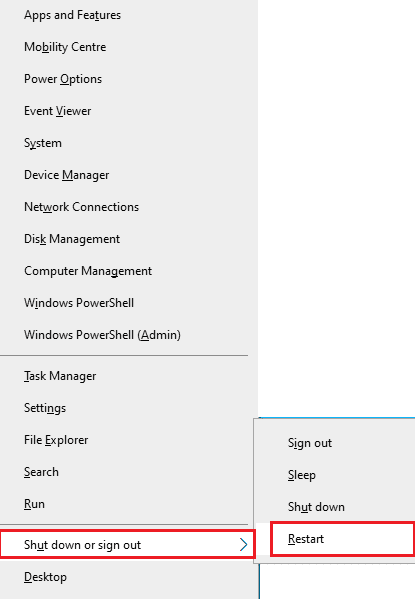
3. Na koniec kliknij Uruchom ponownie.
Po ponownym uruchomieniu gry sprawdź, czy możesz grać bez żadnych błędów.
1B. Sprawdź wymagania gry
Jeśli podczas uruchamiania napotykasz błąd WOW 51900314, musisz sprawdzić podstawowe wymagania gry i upewnić się, że komputer je spełnia.
Minimalne wymagania:
-
Procesor: Intel Core i5-760 lub AMD FX-8100 lub nowszy
-
PRĘDKOŚĆ PROCESORA: Informacje
-
RAM: 4 GB RAM (8 GB na zintegrowaną grafikę, taką jak Intel HD Graphics)
-
System operacyjny: Windows 7 / Windows 8 / Windows 10 64-bitowy
-
KARTA GRAFICZNA: NVIDIA GeForce GTX 560 2 GB lub AMD Radeon HD 7850 2 GB lub Intel HD Graphics 530 (45 W)
-
SHADER PIKSELI: 5,0
-
SHADER VERTEX: 5.0
-
WOLNE MIEJSCE NA DYSKU: 70 GB
-
DEDYKOWANA PAMIĘĆ WIDEO RAM: 2 GB
Zalecane wymagania:
-
Procesor: Intel Core i7-4770 lub AMD FX-8310 lub nowszy
-
PRĘDKOŚĆ PROCESORA: Informacje
-
RAM: 8 GB
-
System operacyjny: Windows 10 64-bitowy
-
KARTA GRAFICZNA: NVIDIA GeForce GTX 960 lub AMD Radeon R9 280 lub nowsza
-
SHADER PIKSELI: 5,1
-
SHADER VERTEX: 5,1
-
WOLNE MIEJSCE NA DYSKU: 70 GB
-
DEDYKOWANA RAM WIDEO: 4 GB
1C. Zapewnij prawidłowe połączenie sieciowe
Niestabilne połączenie internetowe prowadzi do kodu błędu WOW 51900314, również jeśli istnieją jakiekolwiek przeszkody między routerem a komputerem, mogą one zakłócać sygnał bezprzewodowy i powodować sporadyczne problemy z połączeniem. Możesz uruchomić Test prędkości poznać optymalny poziom szybkości sieci wymagany do prawidłowego połączenia.

Upewnij się, że Twoje urządzenie spełnia poniższe kryteria.
- Znajdź siłę sygnału swojej sieci i jeśli jest bardzo niska, usuń wszystkie przeszkody na drodze.
- Unikaj zbyt wielu urządzeń podłączonych do tej samej sieci.
- Zawsze kupuj modem/router zweryfikowany przez dostawcę usług internetowych (ISP) i są one wolne od konfliktów.
- Nie używaj starych, uszkodzonych lub uszkodzonych kabli. W razie potrzeby wymień kable.
- Upewnij się, że przewody od modemu do routera i modemu do ściany są stabilne i wolne od zakłóceń.
Jeśli występują problemy z łącznością internetową, zapoznaj się z naszym przewodnikiem Jak rozwiązywać problemy z łącznością sieciową w systemie Windows 10, aby rozwiązać ten sam problem.
1D. Zamknij procesy w tle
Kilku użytkowników potwierdziło, że błąd WOW 51900314 można rozwiązać, zamykając wszystkie zadania działające w tle na komputerze. Aby zrealizować zadanie, postępuj zgodnie z naszym przewodnikiem Jak zakończyć zadanie w systemie Windows 10 i postępuj zgodnie z instrukcjami.

Po zamknięciu wszystkich procesów w tle sprawdź, czy udało Ci się naprawić błąd WOW51900314.
1E. Napraw pliki systemowe
Jeśli na komputerze z systemem Windows 10 brakuje jakichkolwiek lub uszkodzonych plików, napotkasz błąd WOW 51900314. Jednak naprawiasz te uszkodzone pliki za pomocą wbudowanych narzędzi, a mianowicie kontrolera plików systemowych i obsługi i zarządzania obrazami wdrażania. Przeczytaj nasz przewodnik dotyczący naprawy plików systemowych w systemie Windows 10 i postępuj zgodnie z instrukcjami, aby naprawić wszystkie uszkodzone pliki.
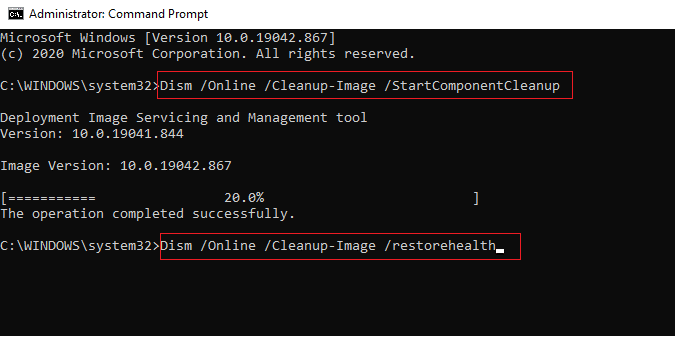
Sprawdź, czy Twój komputer jest w stanie naprawić kod błędu WOW 51900314.
1F. Uruchom pełne czyszczenie dysku
Niewielu użytkowników zasugerowało, że wyczyszczenie części miejsca na dysku w komputerze pomogło im rozwiązać kod błędu WOW 51900314. Umożliwi to komputerowi instalowanie nowych plików w razie potrzeby, co pomoże rozwiązać problem.
Jeśli na komputerze jest minimalna dostępna przestrzeń, która przyczynia się do omawianego kodu błędu w WOW, postępuj zgodnie z naszym przewodnikiem 10 sposobów na zwolnienie miejsca na dysku twardym w systemie Windows, który pomaga usunąć wszystkie niepotrzebne pliki na komputerze.
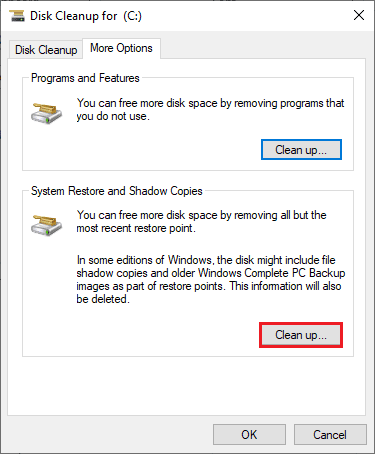
1G. Zaktualizuj system Windows
Możesz także usunąć błędy z komputera i gry, aktualizując system operacyjny. Zawsze upewnij się, czy zaktualizowałeś system operacyjny Windows i czy są jakieś aktualizacje oczekujące na działanie, skorzystaj z naszego przewodnika Jak pobrać i zainstalować najnowszą aktualizację systemu Windows 10, aby naprawić błąd WOW51900314.
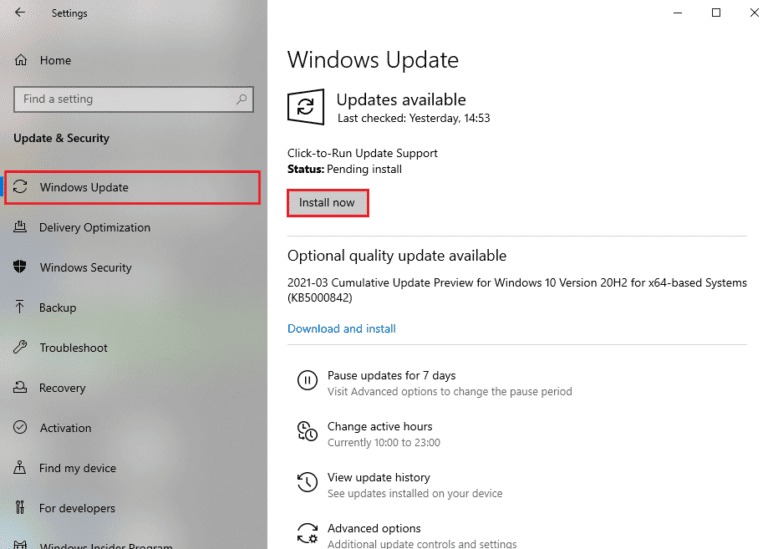
Po zaktualizowaniu systemu operacyjnego Windows sprawdź, czy możesz połączyć się z serwerem gier WOW bez żadnych błędów.
1 godz. Zaktualizuj sterowniki graficzne
World of Warcraft jest grą intensywnie korzystającą z grafiki, dlatego sterownik karty graficznej ma kluczowe znaczenie dla wrażenia z gry. Jeśli sterowniki są nieaktualne lub wadliwe, zaktualizuj je. Najnowsze wersje sterowników można wyszukiwać na oficjalnych stronach internetowych lub aktualizować ręcznie. Postępuj zgodnie z naszym przewodnikiem 4 sposoby aktualizacji sterowników graficznych w systemie Windows 10, aby zaktualizować sterownik i sprawdzić, czy naprawiłeś błąd WOW 51900314.
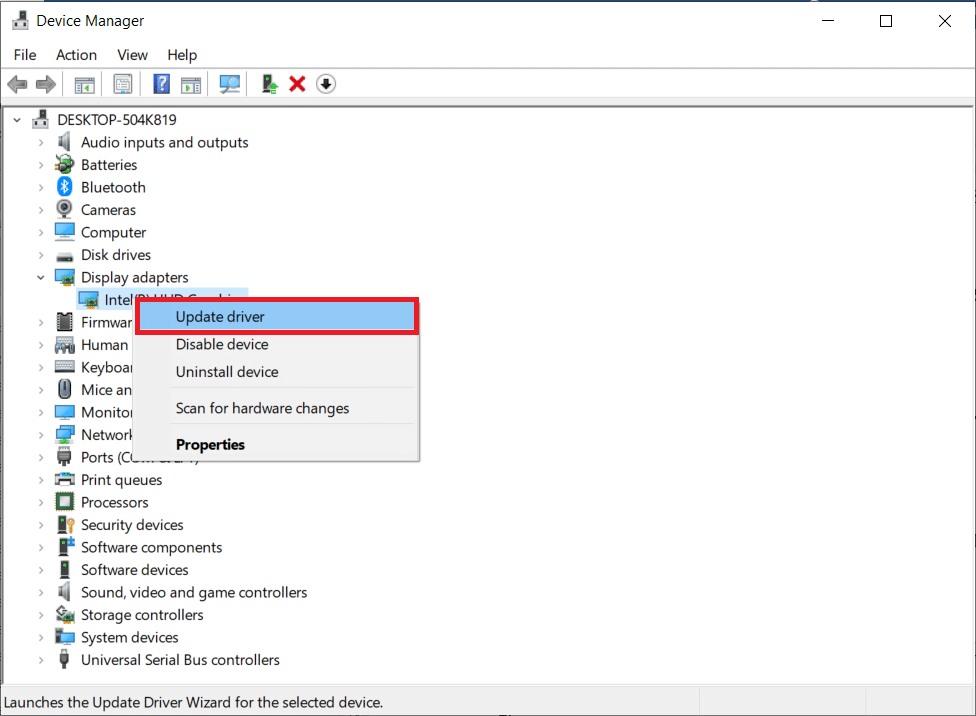
1I. Wycofaj sterowniki GPU
Czasami aktualna wersja sterowników GPU może powodować błąd WOW 51900314 i w takim przypadku trzeba przywrócić poprzednie wersje zainstalowanych sterowników. Ten proces nazywa się wycofywaniem sterowników i możesz łatwo przywrócić sterowniki komputera do poprzedniego stanu, postępując zgodnie z naszym przewodnikiem Jak przywrócić sterowniki w systemie Windows 10.
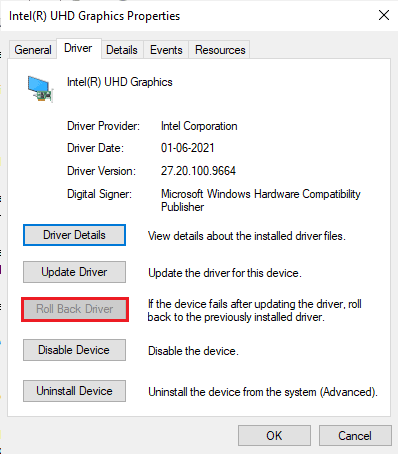
1J. Zainstaluj ponownie sterowniki graficzne
Jeśli po aktualizacji sterowników graficznych nadal napotykasz World of Warcraft 51900314, zainstaluj ponownie sterowniki urządzeń, aby rozwiązać wszelkie problemy z niezgodnością. Istnieje kilka sposobów ponownej instalacji sterowników na komputerze. Możesz jednak łatwo ponownie zainstalować sterowniki graficzne, zgodnie z instrukcjami w naszym przewodniku Jak odinstalować i ponownie zainstalować sterowniki w systemie Windows 10.
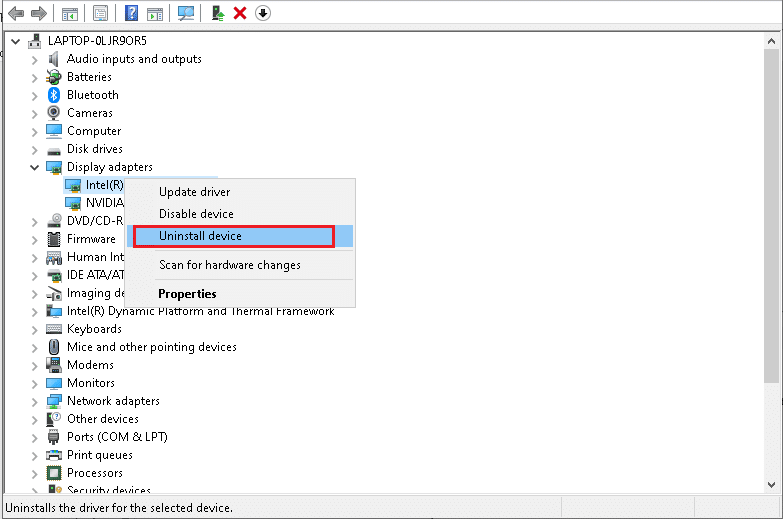
Po ponownej instalacji sterowników GPU sprawdź, czy możesz uzyskać dostęp do World of Warcraft bez żadnych błędów.
1 tys. Wyczyść pamięć podręczną i dane DNS
Niewielu użytkowników zasugerowało, że wyczyszczenie pamięci podręcznej DNS i danych na komputerze pomogło im naprawić kod błędu WOW51900314. Postępuj zgodnie z instrukcją.
1. Naciśnij klawisz Windows i wpisz cmd. Następnie kliknij Otwórz.
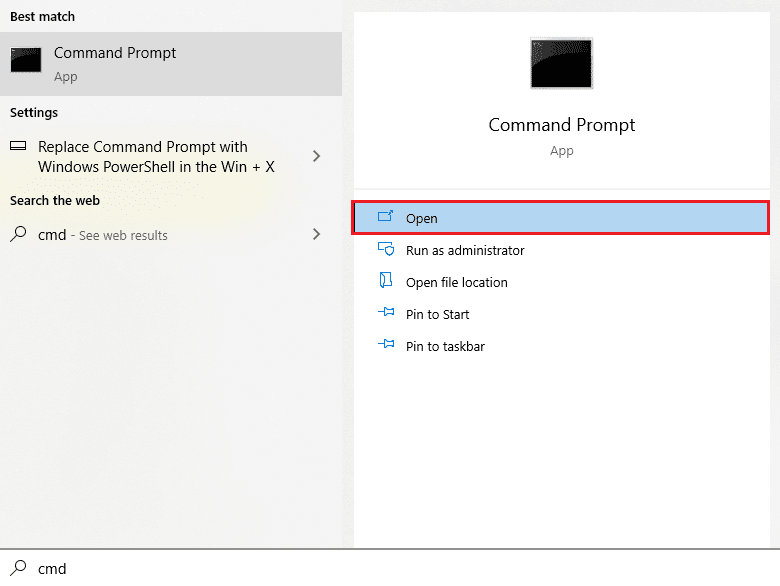
2. Teraz wpisz następujące polecenia jeden po drugim i naciśnij klawisz Enter po każdym poleceniu.
ipconfig/flushdns ipconfig/registerdns ipconfig/release ipconfig/renew netsh winsock reset
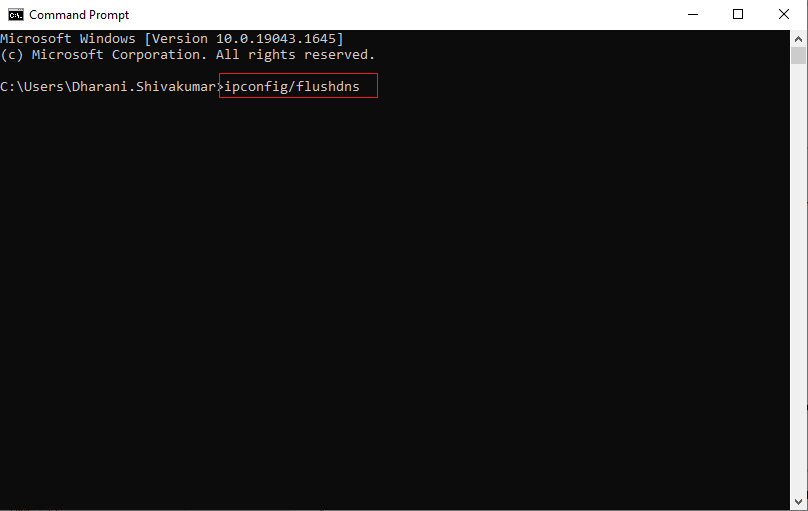
3. Poczekaj na wykonanie poleceń i uruchom ponownie komputer.
Metoda 2: Uruchom Blizzard Battle.net jako Administrator
Jest to jeden z najczęstszych powodów, które powodują WOW51900314 na komputerze z systemem Windows 10. Dostęp do niektórych uprawnień i funkcji można uzyskać tylko po przyznaniu praw administratora gry World of Warcraft. W tym scenariuszu można naprawić kod błędu WOW 51900314, wykonując poniższe instrukcje.
1. Kliknij prawym przyciskiem myszy skrót World of Warcraft na pulpicie lub przejdź do katalogu instalacyjnego i kliknij go prawym przyciskiem myszy.
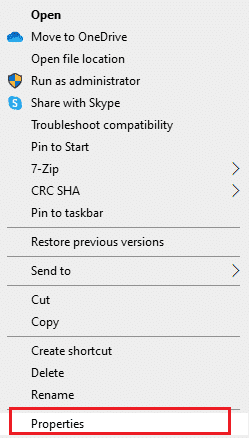
2. Teraz wybierz opcję Właściwości.
3. Następnie przejdź do zakładki Zgodność i zaznacz pole Uruchom ten program jako administrator.
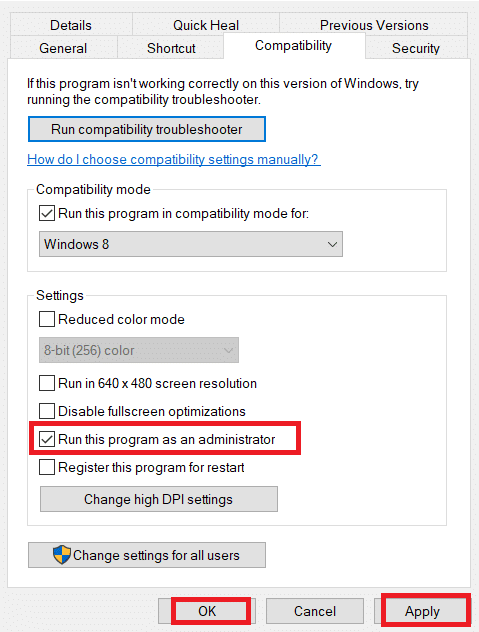
4. Na koniec kliknij Zastosuj > OK, aby zapisać zmiany.
Sprawdź, czy błąd WOW51900314 nadal występuje, czy nie.
Metoda 3: Zmień nazwę pamięci podręcznej, interfejsu i folderów WTF
W folderach, takich jak Cache, Interface i WTF, znajduje się kilka plików gier, które są odpowiedzialne za przechowywanie podstawowych informacji o grze, postępach i ustawieniach. Jeśli są uszkodzone, napotkasz błąd WOW 51900314. Zaleca się więc zmianę nazw folderów i sprawdzenie, czy działa.
1. Zamknij wszystkie procesy działające w tle zgodnie z instrukcją w powyższej metodzie i naciśnij jednocześnie klawisze Windows + E, aby otworzyć Eksplorator plików.
2. Teraz przejdź do podanej ścieżki, jak pokazano.
C:Program Files (x86)World of Warcraft
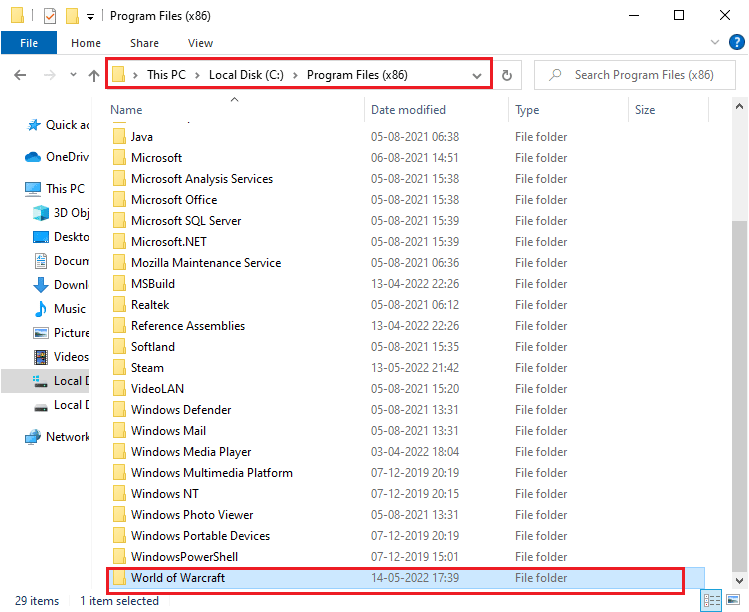
3. Teraz znajdź następujące foldery i kliknij je prawym przyciskiem myszy. Następnie wybierz Zmień nazwę, jak pokazano.
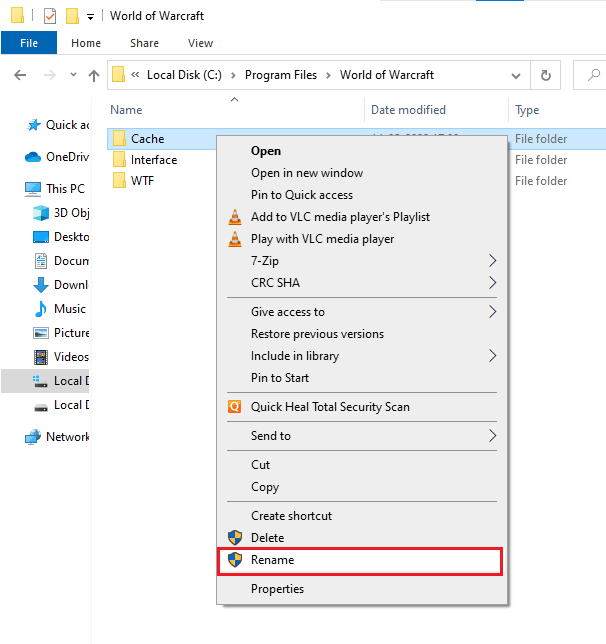
4. Teraz zmień nazwy folderów na odpowiednio Cacheold, Interfaceold, WTFold.
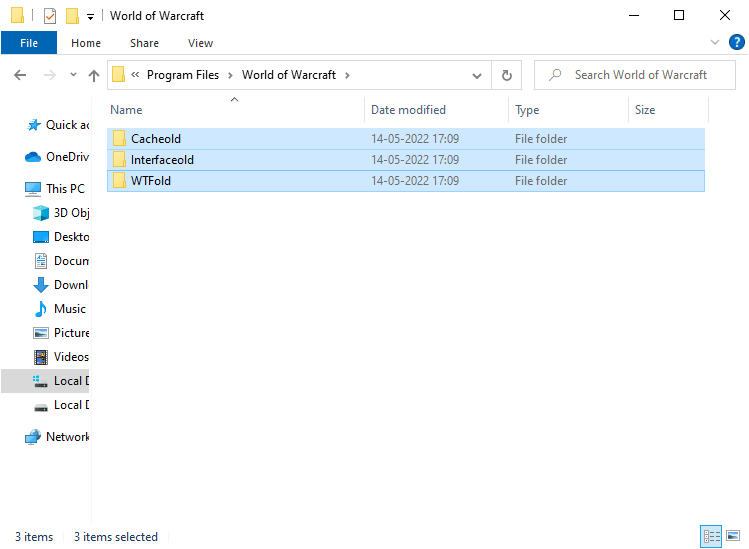
5. Po zmianie nazw tych folderów uruchom ponownie grę i sprawdź, czy możesz naprawić kod błędu 51900314 na komputerze z systemem Windows 10.
Metoda 4: Usuń folder pamięci podręcznej WOW
Kilku użytkowników podczas uruchamiania napotyka WOW51900314 i ten problem można rozwiązać, gdy folder pamięci podręcznej zostanie całkowicie usunięty z komputera. Wszystkie tymczasowe pliki gry zostaną usunięte, a kolejne kolejne uruchomienie uruchomi grę bez żadnych błędów. Jeśli zmiana nazw folderów nie działa dla Ciebie, pomogą Ci w tym poniższe instrukcje.
1. Przejdź do folderu World of Warcraft.
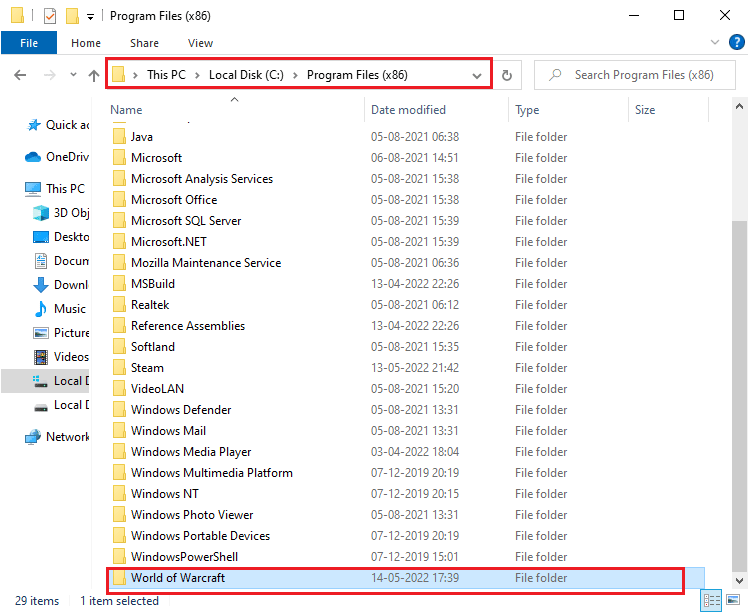
2. Następnie kliknij prawym przyciskiem myszy folder Cache i wybierz opcję Usuń, jak pokazano.
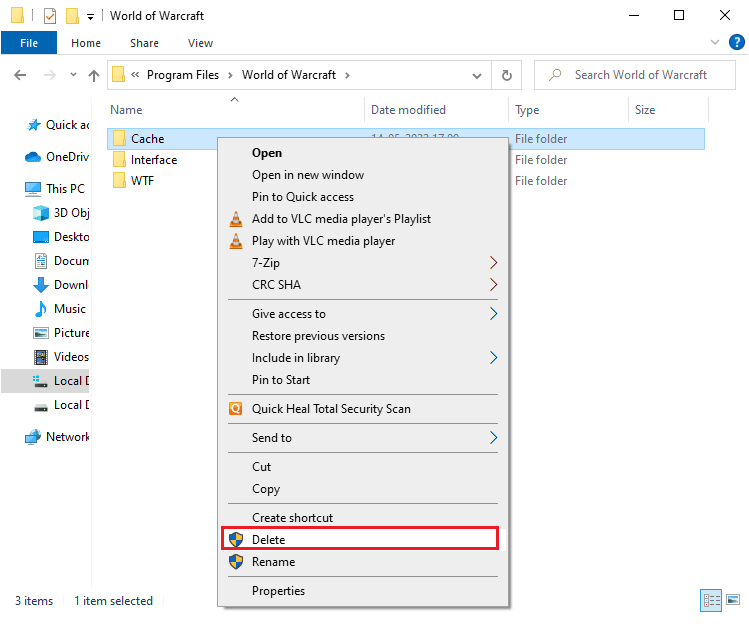
Następnie sprawdź, czy naprawiłeś błąd Wow 51900 314.
Metoda 5: Usuń atrybut tylko do odczytu
Gra World of Warcraft będzie działać bez żadnych błędów, jeśli przyznasz odpowiednie ustawienia atrybutów niestandardowych w UAC (Kontrola konta użytkownika). Jeśli gra i jej komponenty mają tylko komponenty tylko do odczytu, nie możesz modyfikować ani aktualizować World of Warcraft. Powoduje to World of Warcraft 51900314 na twoim komputerze. W takim przypadku zmień atrybut tylko do odczytu dla gry zgodnie z poniższymi instrukcjami.
1. Uruchom Eksplorator plików i przejdź do podanej ścieżki lokalizacji.
C:Program Files (x86)World of Warcraft
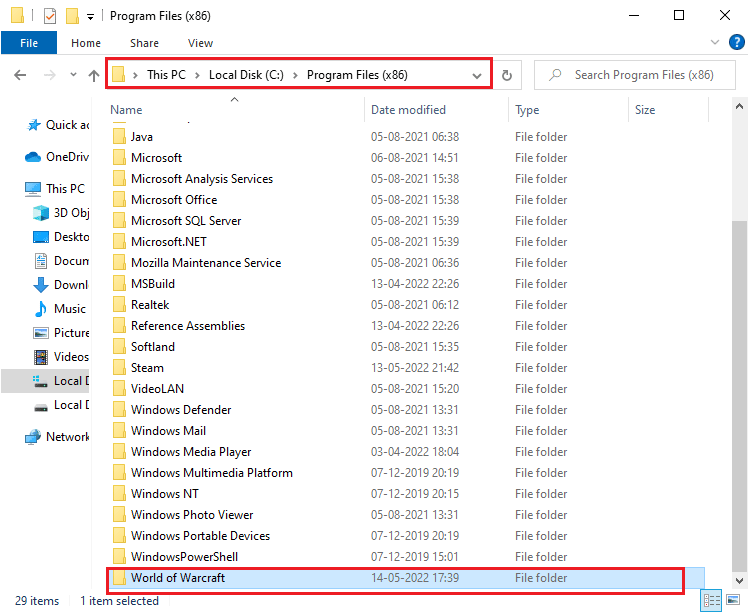
2. Teraz kliknij prawym przyciskiem myszy plik instalacyjny Wow.exe i wybierz opcję Właściwości.
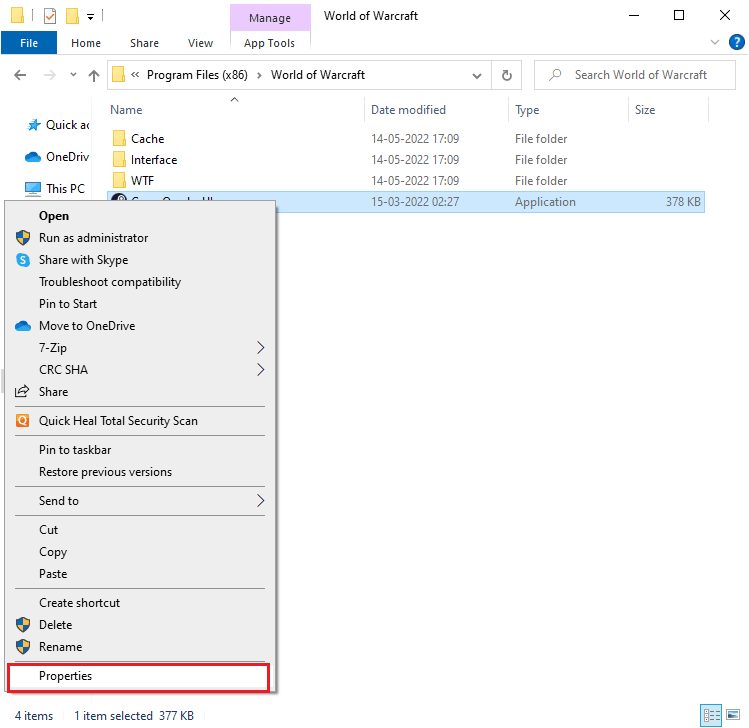
3. Teraz przejdź do zakładki Ogólne i odznacz pole obok Tylko do odczytu obok sekcji Atrybuty, jak pokazano.
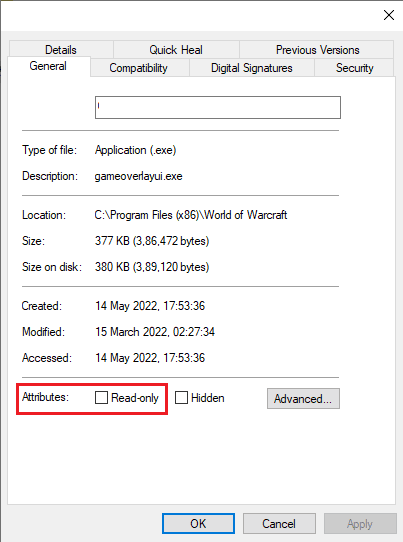
4. Następnie kliknij Zastosuj > OK, aby zapisać zmiany.
Metoda 6: Uruchom narzędzie do naprawy Blizzard
Jeśli nadal nie możesz naprawić WOW51900314, być może na Twoim komputerze znajdują się uszkodzone pliki gier. Uszkodzone pliki mogą wypełnić komputer z powodu nadmiernie ochronnego pakietu antywirusowego lub z powodu niepowodzenia aktualizacji. Na szczęście możesz automatycznie rozwiązać wszystkie te uszkodzone pliki gier za pomocą wbudowanego narzędzia Blizzarda. Oto kilka instrukcji, jak uruchomić narzędzie naprawcze Battle.net.
1. Przejdź do katalogu pliku instalacyjnego Wow.exe i wybierz opcję Uruchom jako administrator, jak pokazano.
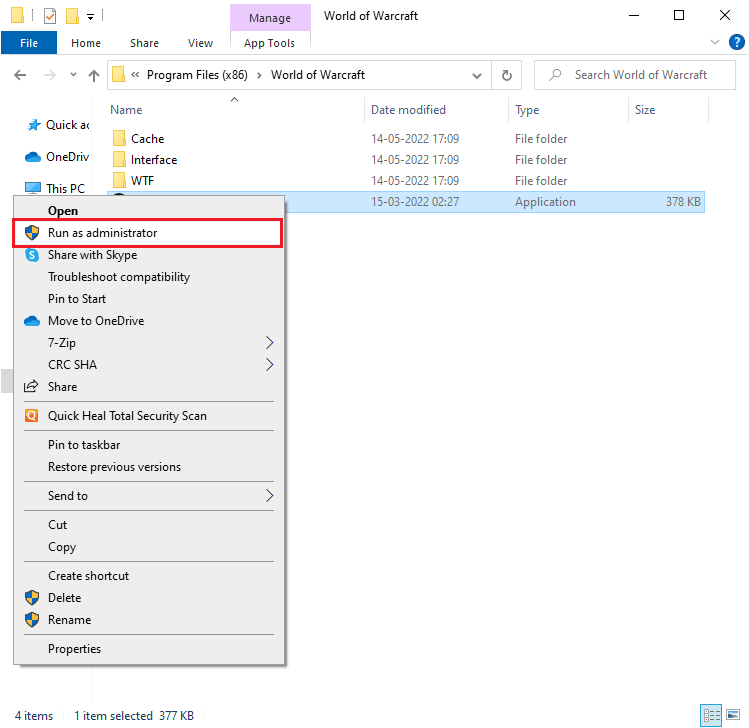
2. Jeśli pojawi się monit w oknie Kontrola konta użytkownika, kliknij Tak, aby kontynuować.
3. Teraz przejdź do zakładki Gry w górnym rogu okna, a następnie wybierz z listy World of Warcraft.
4. Następnie kliknij Opcje, a następnie Skanuj i napraw z listy rozwijanej.
5. W następnym monicie kliknij Rozpocznij skanowanie i poczekaj, aż proces się zakończy.
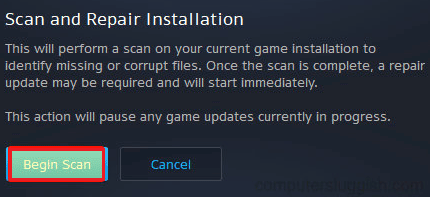
6. Na koniec uruchom ponownie grę i sprawdź, czy możesz naprawić błąd 314 WOW 51900.
Metoda 7: Zmodyfikuj ustawienia zapory Windows Defender
Zmierzysz się również z World of Warcraft 51900314, ze względu na nadmiernie reaktywny lub nadmiernie ochronny pakiet antywirusowy na komputerze z systemem Windows 10. Uniemożliwia to połączenie między programem uruchamiającym grę a serwerem. Aby rozwiązać ten problem, możesz dodać World of Warcraft do białej listy w ustawieniach zapory lub tymczasowo wyłączyć problem.
Opcja I: Biała lista World of Warcraft
Aby zezwolić na World of Warcraft w zaporze Windows Defender, postępuj zgodnie z naszym przewodnikiem Zezwalaj lub blokuj aplikacje przez zaporę systemu Windows i wykonaj kroki zgodnie z instrukcjami.
Opcja II Wyłącz zaporę (niezalecane)
Jeśli nie wiesz, jak wyłączyć zaporę Windows Defender, nasz przewodnik Jak wyłączyć zaporę systemu Windows 10 pomoże ci to zrobić.
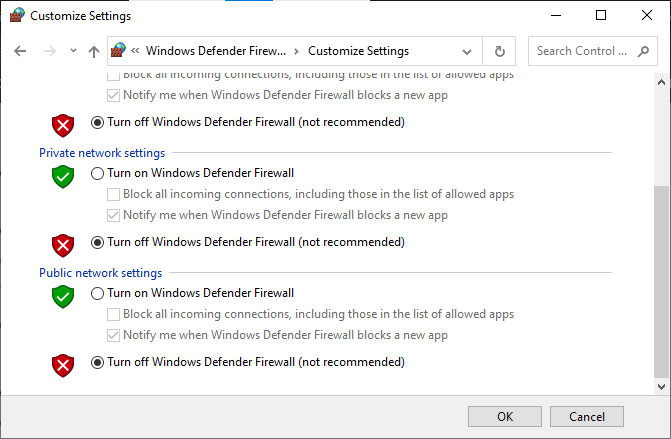
Opcja III: Utwórz nową regułę w zaporze
1. Naciśnij klawisz Windows i wpisz Windows Defender Firewall z zaawansowanymi zabezpieczeniami, a następnie kliknij Otwórz.
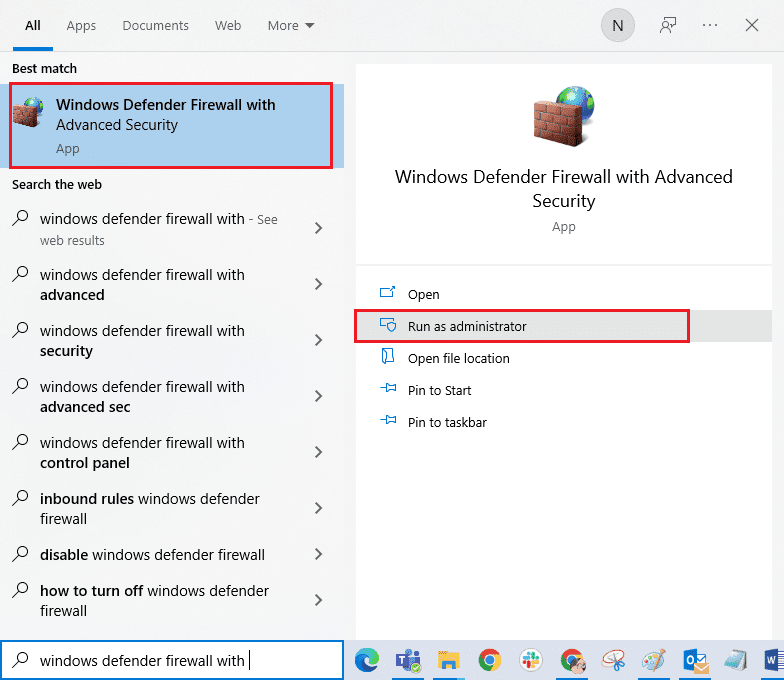
2. Teraz w lewym okienku kliknij Reguły przychodzące, jak pokazano.
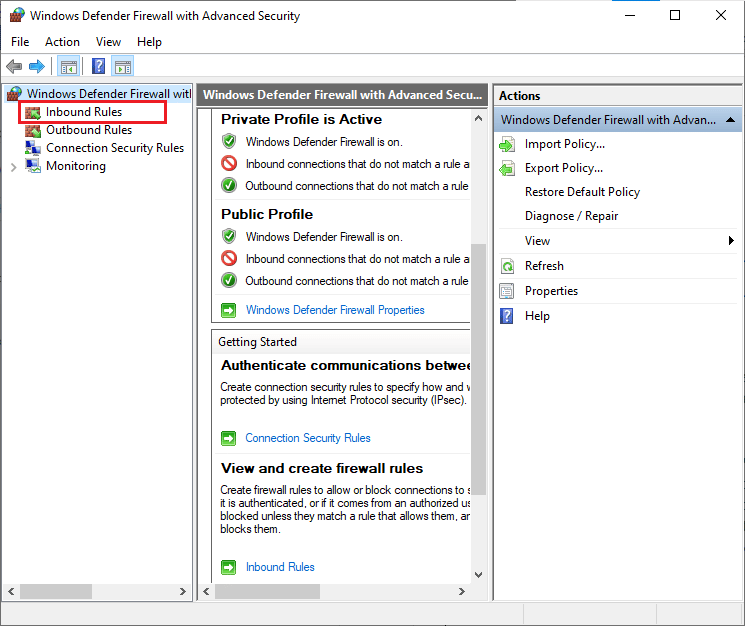
3. Następnie w prawym okienku kliknij Nowa reguła…, jak pokazano.
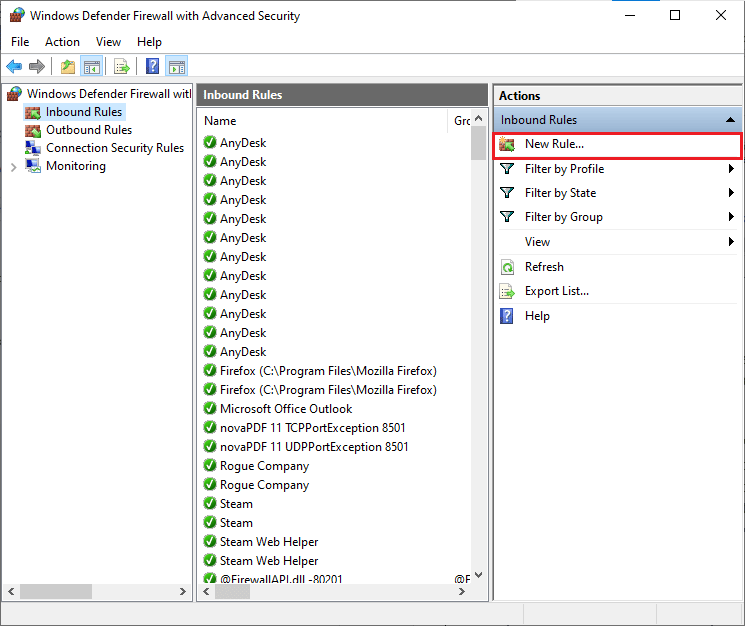
4. Teraz upewnij się, że wybrałeś opcję Program w sekcji Jaki typ reguły chcesz utworzyć? menu i kliknij Dalej>, jak pokazano.
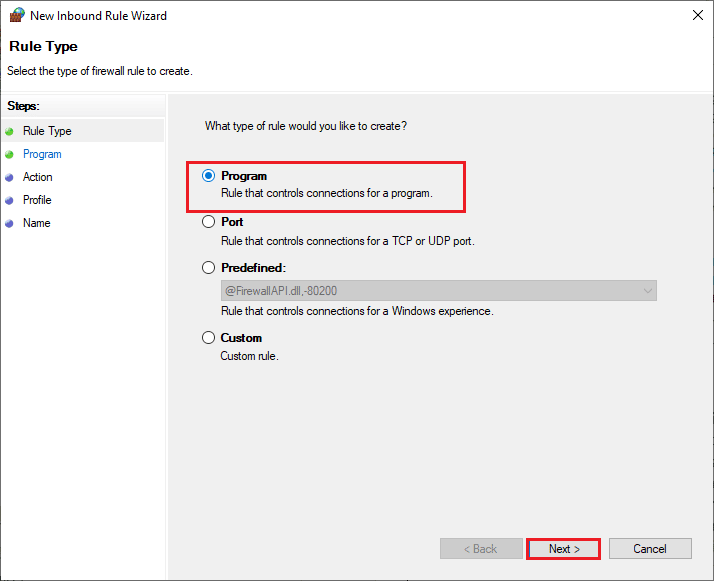
5. Następnie kliknij przycisk Przeglądaj… odpowiadający ścieżce tego programu: jak pokazano.
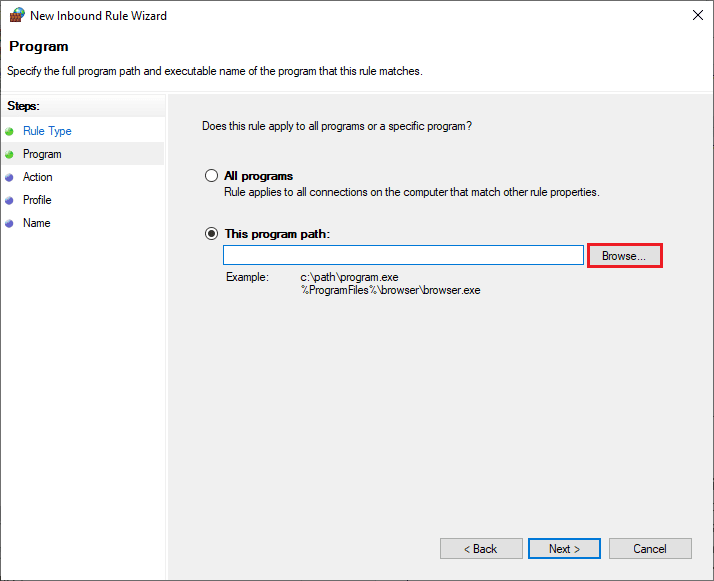
6. Następnie przejdź do ścieżki C:Program Files (x86) World of Warcraft i kliknij dwukrotnie plik instalacyjny. Następnie kliknij przycisk Otwórz.
7. Następnie kliknij Dalej > w oknie Kreatora nowej reguły ruchu przychodzącego, jak pokazano.
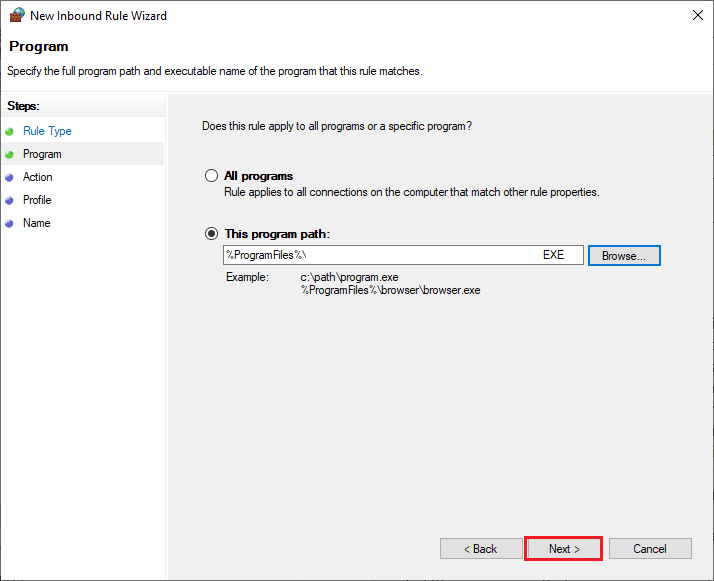
8. Teraz wybierz przycisk radiowy obok Zezwól na połączenie i kliknij Dalej >, jak pokazano.
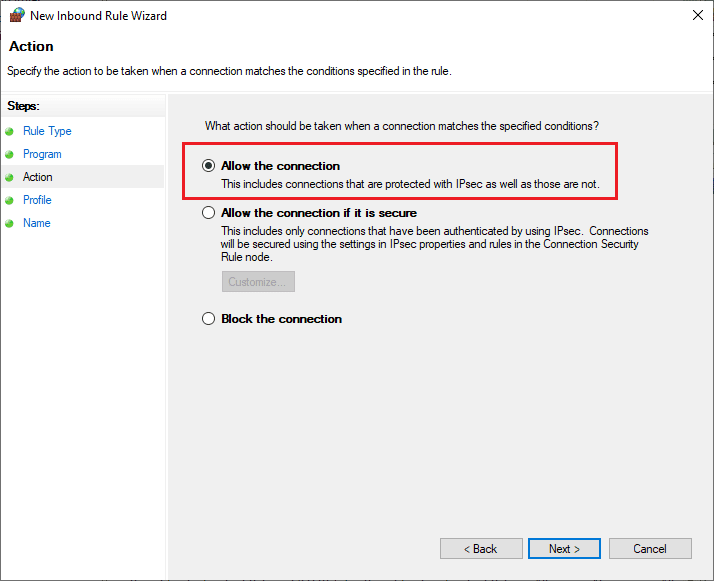
9. Upewnij się, że zaznaczone są pola Domena, Prywatne, Publiczne i kliknij Dalej >, jak pokazano.
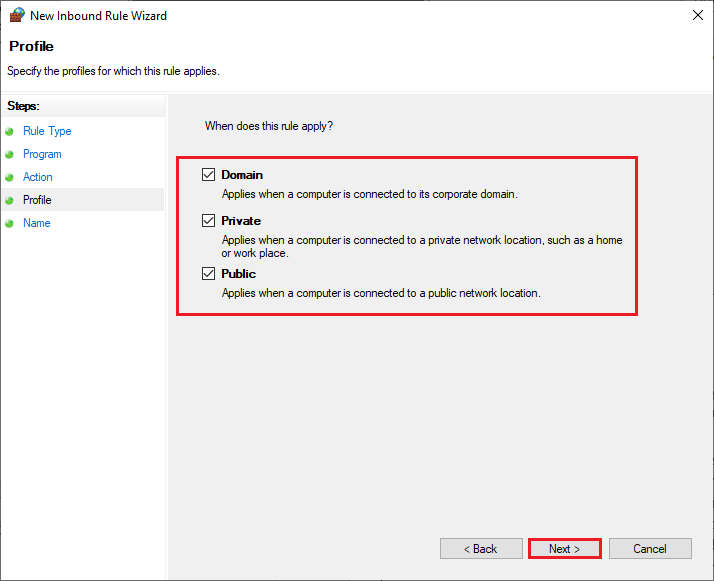
10. Na koniec dodaj nazwę do nowej reguły i kliknij Zakończ.
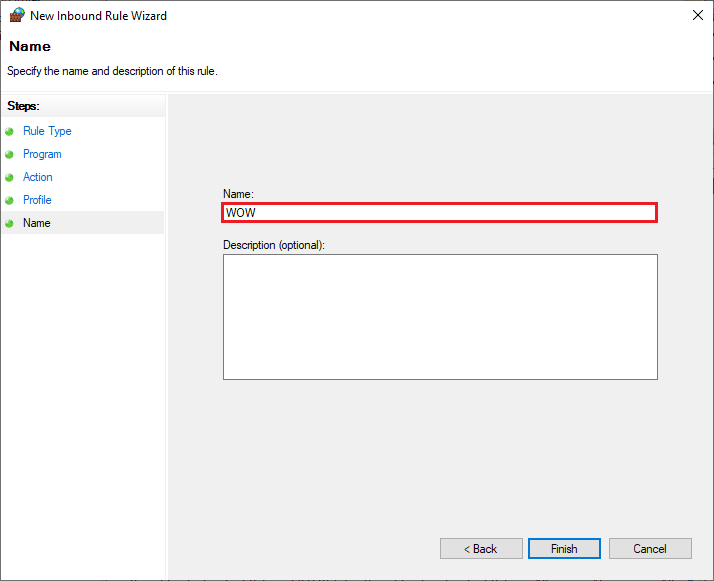
Wszystko gotowe! Sprawdź, czy naprawiony kod błędu 51900314 w WOW jest naprawiony, czy nie.
Metoda 8: Tymczasowo wyłącz program antywirusowy (jeśli dotyczy)
Niektóre niezgodne programy antywirusowe zainstalowane na komputerze powodują WOW51900314. Aby uniknąć konfliktów, musisz upewnić się, że ustawienia zabezpieczeń komputera z systemem Windows 10 są stabilne, czy nie. Aby sprawdzić, czy pakiet antywirusowy jest przyczyną kodu błędu WOW 51900314, wyłącz go raz i spróbuj połączyć się z siecią. Przeczytaj nasz przewodnik Jak tymczasowo wyłączyć program antywirusowy w systemie Windows 10 i postępuj zgodnie z instrukcjami, aby tymczasowo wyłączyć program antywirusowy na komputerze.
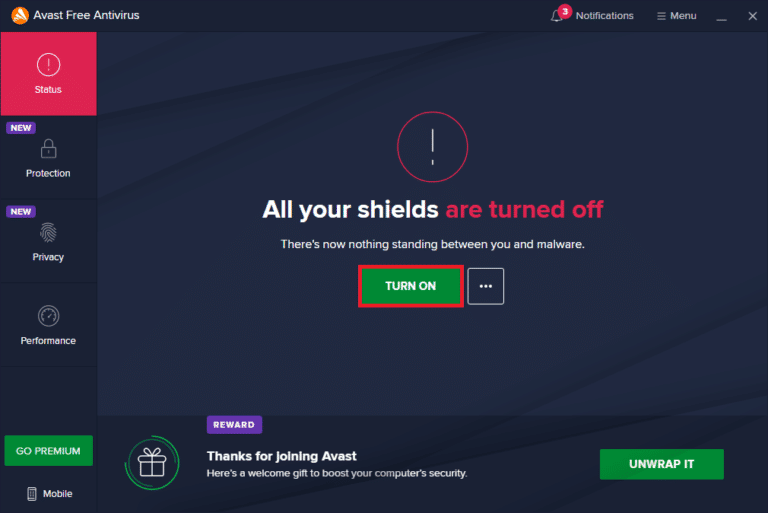
Jeśli masz problem z WOW51900314 naprawiony po wyłączeniu programu antywirusowego na komputerze, zaleca się całkowite odinstalowanie programu z komputera. Przeczytaj nasz przewodnik Wymuś odinstalowywanie programów, których nie można odinstalować w systemie Windows 10, aby odinstalować program antywirusowy z komputera.
Metoda 9: Zainstaluj ponownie World of Warcraft
Wszelkie źle skonfigurowane pliki w World of Warcarft doprowadzą do błędu Wow 51900 314, nawet jeśli zastosowałeś wszystkie opisane powyżej metody i zaktualizowałeś wszystkie oczekujące działania. Tak więc w tym przypadku nie masz innej opcji niż ponowna instalacja gry. Oto jak to robisz.
1. Naciśnij klawisz Windows i wpisz aplikacje i funkcje, a następnie kliknij Otwórz.
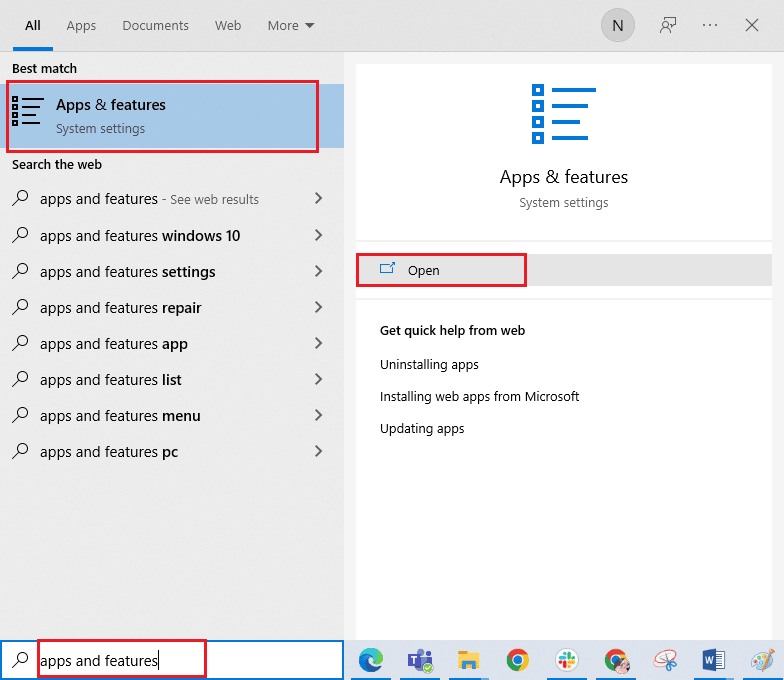
2. Teraz wyszukaj World of Warcraft na liście i kliknij go. Następnie wybierz opcję Odinstaluj.
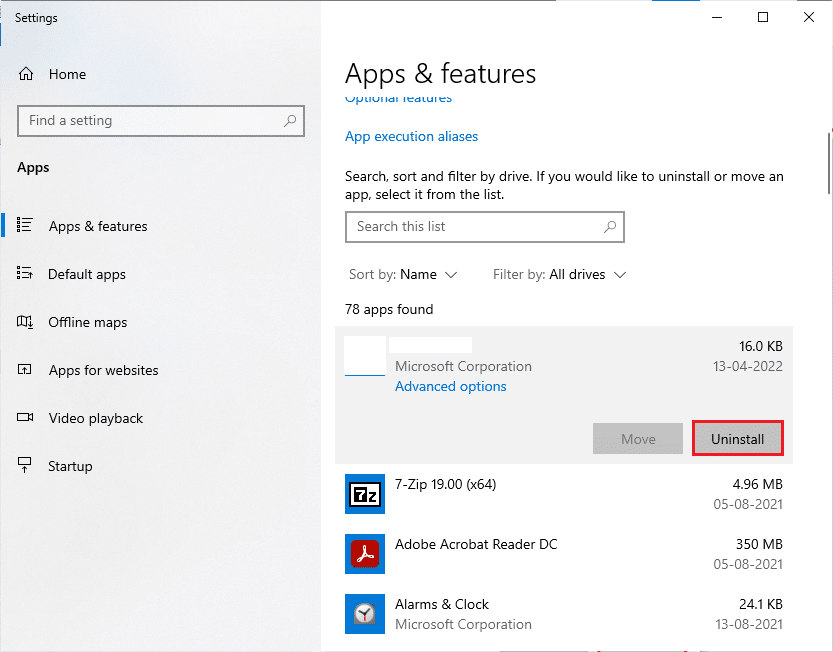
3. Jeśli pojawi się monit, ponownie kliknij Odinstaluj.
4. Teraz odwiedź Oficjalna strona Blizzardai kliknij World of Warcraft.
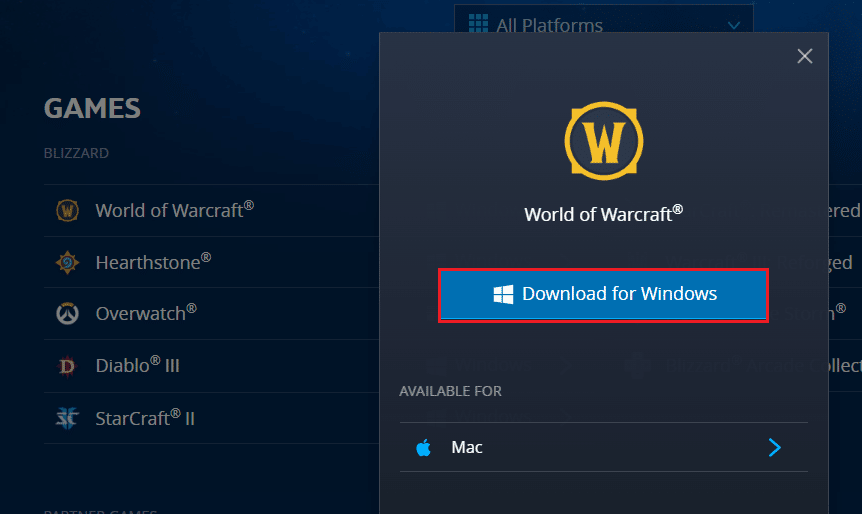
5. Następnie kliknij opcję Pobierz dla systemu Windows i poczekaj, aż gra zostanie zainstalowana na twoim komputerze.
6. Przejdź do Moje pobrane w Eksploratorze plików i kliknij dwukrotnie plik instalacyjny, aby uruchomić aplikację.
7. Postępuj zgodnie z instrukcjami wyświetlanymi na ekranie, aby zainstalować grę na komputerze z systemem Windows 10.
Na koniec uruchom ponownie grę, a teraz naprawiony zostanie kod błędu WOW 51900314.
***
Mamy nadzieję, że ten przewodnik był pomocny i można było naprawić WOW51900314 Windows 10. Daj nam znać, która metoda zadziałała najlepiej. Ponadto, jeśli masz jakieś pytania/sugestie dotyczące tego artykułu, możesz je umieścić w sekcji komentarzy.